Comment éviter le piratage de votre compte
Pourquoi ? pour ne pas vous faire pirater.
Si vous utilisez un mot de passe court et simple, des cybercriminels pourraient le deviner et détourner votre compte. Un mot de passe long et complexe est plus sûr. Utilisez un mot de passe robuste qui remplit les critères suivants :
- Contient au moins 8 caractères ;
- Contient des lettres minuscules et majuscules, des chiffres et des caractères spéciaux ($, @, etc.) ;
- N’est pas un mot réel ou une phrase facile à deviner ;
- N’est pas le même que les mots de passe de vos autres comptes.
- Ne consiste pas en une information que des étrangers pourraient facilement trouver (votre nom, votre date de naissance, le nom de votre animal de compagnie, etc. ou ceux de vos parents et amis).
Pour modifier votre mot de passe :
- Ouvrez le menu en appuyant sur l’icône dans le coin supérieur gauche de l’écran ;
- Ouvrez la section Paramètres et confidentialité ;
- Sélectionnez Votre compte ;
- Appuyez sur Changer de mot de passe ;
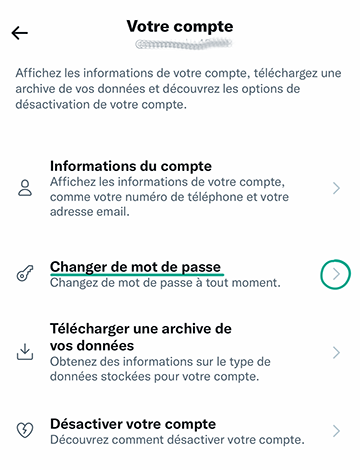
- Saisissez le mot de passe actuel de votre compte X(Twitter) ;
- Saisissez un nouveau mot de passe robuste deux fois.
- Appuyez sur Terminé.
Pourquoi ? Pour ne pas du tout vous faire pirater.
X(Twitter) peut vous demander de saisir un code à usage unique supplémentaire chaque fois que vous vous connectez à votre compte. Si des cybercriminels tentent de pirater votre compte, ils ne pourront pas se connecter sans ce code. Vous pouvez recevoir ce code de différentes manières : par SMS ou via une application d’authentification.
Pour activer l’authentification à deux facteurs :
- Ouvrez le menu en appuyant sur l’icône dans le coin supérieur gauche de l’écran ;
- Ouvrez la section Paramètres et confidentialité ;
- Sélectionnez Sécurité et accès au compte ;
- Appuyez sur Sécurité ;
- Sélectionnez Authentification à deux facteurs ;
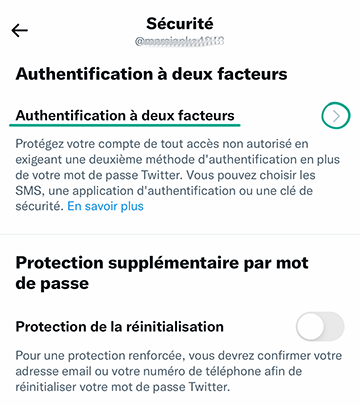
- Sélectionnez la méthode d’authentification :
- SMS : vous recevrez le code à usage unique par SMS ;
- Application d’authentification : l’application, telle qu’Authy ou Google Authenticator génère le code à usage unique ;
- Clé de sécurité : un dispositif d’autorisation USB tel que YubiKey sert à générer le code à usage unique ;
- Suivez les instructions à l’écran ;
- Lorsque l’authentification à deux facteurs est activée, une boîte de dialogue avec un code à usage unique de secours s’affiche. Copiez-le et conservez-le en lieu sûr. Vous aurez besoin de ce code pour accéder à votre compte si vous perdez votre téléphone. Sachez que vous pouvez vous connecter à l’aide du code de secours uniquement dans la version Web de X(Twitter).
Vous pouvez obtenir le code plus tard en sélectionnant Code de secours dans la section Méthodes supplémentaires.
Une clé de sécurité matérielle ne peut être utilisée qu’avec un appareil mobile compatible ou la version Web de X(Twitter) et uniquement en combinaison avec l’authentification à deux facteurs par SMS ou une application mobile.
Désavantage : si vous utilisez l’authentification par SMS, X(Twitter) peut utiliser le numéro de téléphone indiqué pour vous envoyer des annonces ciblées.
Pourquoi ? pour vous assurer que vous êtes le seul à avoir accès au compte.
Vous pouvez consulter l’historique des connexions et des autres activités réalisées au nom de votre compte. Si vous détectez une activité suspecte, changez immédiatement votre mot de passe et mettez fin à toutes les sessions actives, à l’exception de la session en cours.
Pour vérifier la sécurité de votre compte :
- Ouvrez le menu en appuyant sur l’icône dans le coin supérieur gauche de l’écran ;
- Ouvrez la section Paramètres et confidentialité ;
- Sélectionnez Confidentialité et sécurité ;
- Faites défiler vers le bas et sélectionnez Informations de localisation ;
- Appuyez sur Voir mes données X(Twitter) ;
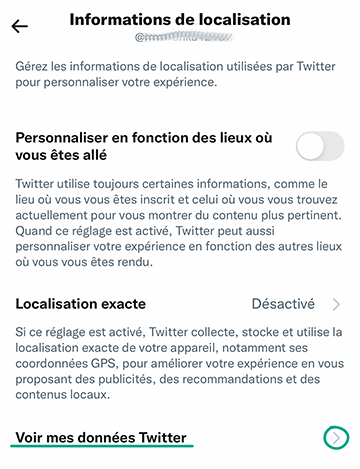
- Dans la page du navigateur qui s’ouvre, vérifiez vos données personnelles et l’historique de vos activités dans les sections Compte et Historique du compte.

Pour mettre fin à toutes les sessions X(Twitter) actives, sauf la session en cours :
- Ouvrez le menu en appuyant sur l’icône dans le coin supérieur gauche de l’écran ;
- Ouvrez la section Paramètres et confidentialité ;
- Sélectionnez Sécurité et accès au compte ;
- Appuyez sur Applications et sessions ;
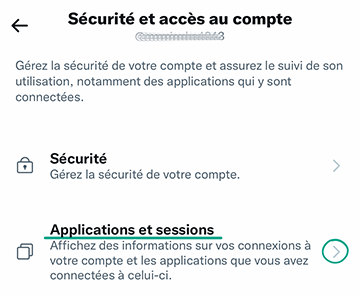
- Sélectionnez Sessions ;
- Appuyez sur Se déconnecter des autres sessions.
Pourquoi ? Pour ne pas révéler votre mot de passe principal à des services tiers.
Utilisez un mot de passe temporaire si vous vous connectez à des services tiers via le compte X(Twitter). Il vous permet de vous connecter, mais expire après une heure. Même si le mot de passe temporaire se retrouvait dans les mains de cybercriminels, ceux-ci n’auront pas le temps de l’utiliser.
Un mot de passe temporaire ne peut être généré que si vous avez activé l’authentification à deux facteurs.
Pour générer un mot de passe temporaire :
- Ouvrez le menu en appuyant sur l’icône dans le coin supérieur gauche de l’écran ;
- Ouvrez la section Paramètres et confidentialité ;
- Sélectionnez Sécurité et accès au compte ;
- Appuyez sur Sécurité ;
- Ouvrez Authentification à deux facteurs ;
- Appuyez sur Mot de passe temporaire dans la section Méthodes supplémentaires ;
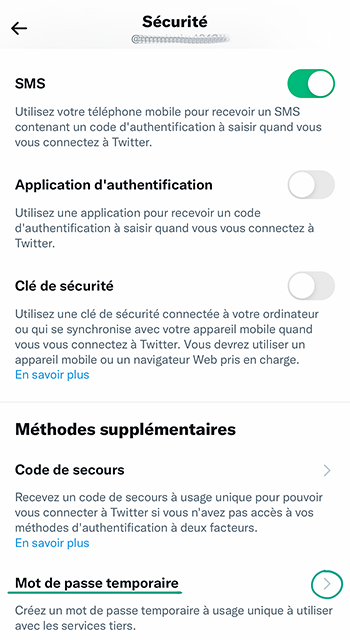
- Utilisez le mot de passe généré pour vous connecter.
Comment empêcher les entreprises de s’intéresser à vous
Pourquoi ? Pour utiliser les ressources du dispositif avec parcimonie et se cacher des cybercriminels.
X(Twitter) détecte la position approximative des utilisateurs en fonction de l’adresse IP. Toutefois, l’application peut également recueillir des informations sur votre position précise afin que vous puissiez géolocaliser vos Tweets et consulter des annonces et des recommandations ciblées. Notez que si vous décidez une fois de géolocaliser votre Tweet, tous vos Tweets suivants seront automatiquement géolocalisés jusqu’à ce que vous désactiviez cette fonction.
La transmission des données de position augmente la consommation du trafic et épuise la batterie. Les informations relatives à votre position peuvent également aider les cybercriminels à organiser des attaques de phishing.
Le suivi précis de la position est désactivé par défaut, mais nous vous recommandons de vérifier ce paramètre.
- Ouvrez le menu en appuyant sur l’icône dans le coin supérieur gauche de l’écran ;
- Ouvrez la section Paramètres et confidentialité ;
- Sélectionnez Confidentialité et sécurité ;
- Faites défiler vers le bas et sélectionnez Informations de localisation ;
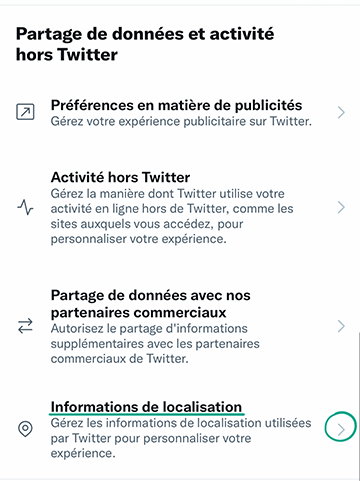
- Ouvrez la section Localisation exacte ;
- Décochez la case Localisation exacte.
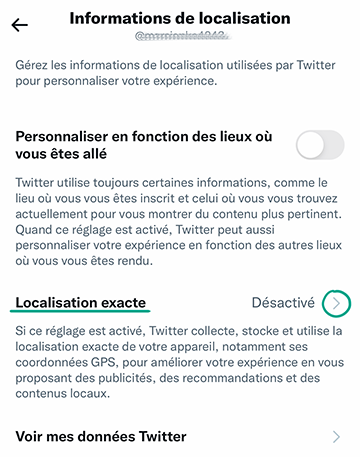
L’application pour iOS ne vous permet pas de supprimer les localisation des Tweets déjà publiés. Pour ce faire, suivez les instructions de la version Web.
Désavantage : les services tiers peuvent également géolocaliser vos Tweets, mais ils ne vous avertissent pas toujours explicitement.
Pourquoi ? Pour minimiser le risque de fuites.
X(Twitter) peut recueillir des informations sur votre comportement, vos préférences, vos centres d’intérêt et votre position, ainsi que d’autres données. Vous ne pouvez pas bloquer l’accès aux informations de base du compte. Il s’agit du nom de votre appareil, de votre activité sur les réseaux sociaux et votre position approximative. Ces informations sont utilisées pour générer des annonces et des recommandations ciblées ainsi que pour composer votre fil d’actualités.
Cependant, X(Twitter) peut analyser des données et des informations supplémentaires. Par exemple, si vous vous connectez régulièrement à X(Twitter) depuis votre appareil mobile et que vous visitez des sites de voyage sur l’ordinateur à peu près en même temps et que les deux appareils sont connectés au même réseau, X(Twitter) peut supposer que cet appareil mobile et cet ordinateur vous appartiennent et commence dès lors à afficher des annonces d’hôtels et d’agences de voyage dans l’application.
Les informations complémentaires comprennent les éléments suivants :
- Lieux que vous avez visités et coordonnées géographiques précises ;
- Informations sur vos autres navigateurs et appareils, même si vous ne les avez pas utilisés pour vous connecter à X(Twitter) ;
- Informations sur les adresses e-mail et les numéros de téléphone qui ne sont pas associés à X(Twitter) mais qui peuvent vous appartenir ;
- Historique de la navigation en ligne ;
- Historique des consultations et de vos centres d’intérêts.
Certaines de ces informations sont fournies par des partenaires du service. X(Twitter) lui-même peut également les partager avec des tiers. Par défaut, le réseau social ne collecte pas d’informations étendues, mais nous recommandons de vérifier quand même les paramètres.
Pour empêcher l’application de collecter et d’utiliser des informations personnalisées :
- Ouvrez le menu en appuyant sur l’icône dans le coin supérieur gauche de l’écran ;
- Ouvrez la section Paramètres et confidentialité ;
- Sélectionnez Confidentialité et sécurité ;
- Faites défiler la page jusqu’à la section Partage de données et activités hors X(Twitter) ;
- Allez dans Préférences en matière de publicités, Activité hors X(Twitter) et Informations de localisation et désactivez les fonctions :
- Publicités personnalisées
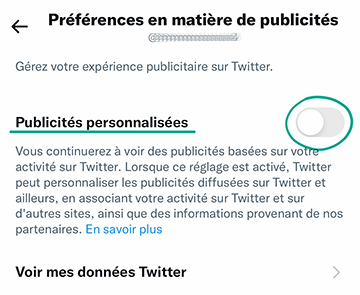
- Personnaliser en fonction de votre identité déduite
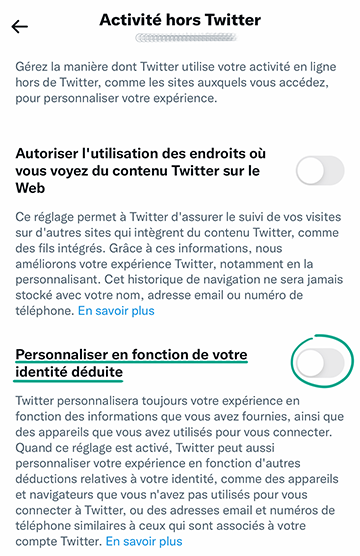
- Personnaliser en fonction des lieux où vous êtes allé.
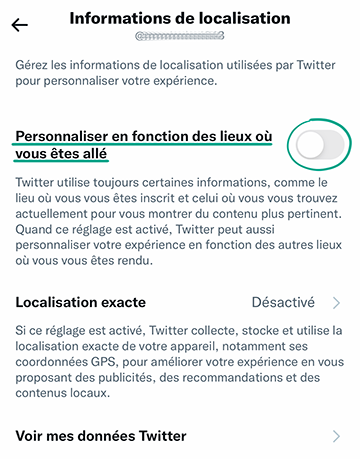
Sachez que cela ne désactive pas la personnalisation du contenu : X(Twitter) continuera à le faire en fonction des informations disponibles à votre sujet et au sujet de votre appareil.
Pourquoi ? Pour que X(Twitter) ait moins d’informations sur vous.
X(Twitter) stocke des données sur votre comportement, vos hobbies et vos positions. Il utilise ensuite ces données pour présenter des annonces et des recommandations ciblées. Si vous êtes gêné par des annonces ciblées, vous pouvez supprimer ces informations.
Pour supprimer les données sauvegardées concernant vos intérêts et vos positions :
- Ouvrez le menu en appuyant sur l’icône dans le coin supérieur gauche de l’écran ;
- Ouvrez la section Paramètres et confidentialité ;
- Sélectionnez Confidentialité et sécurité ;
- Faites défiler la page jusqu’à la section Partage de données et activités hors X(Twitter) ;
- Sélectionnez Préférences en matière de publicités, puis Voir mes données X(Twitter).
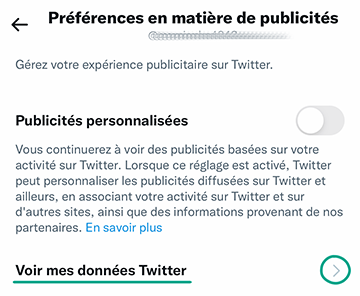
- Sur la page du navigateur qui s’ouvre, allez à la section Données sur les centres d’intérêt et publicités :
- Appuyez sur Centre d’intérêt de X(Twitter) et décochez les cases de tous les éléments de la liste ;
- Appuyez sur Centres d’intérêt déduits par les partenaires et décochez toutes les cases de la liste ;
- Dans la section Historique du compte, sélectionnez Lieux où vous êtes allé et appuyez sur Supprimer.
Désavantage : X(Twitter) peut ajouter de nouvelles informations sur vos centres intérêts et préférences en fonction de votre activité sur les réseaux sociaux. Aussi, nous vous recommandons de consulter régulièrement cette liste.
Comment vaincre les spammeurs et les trolls
Pourquoi ? Pour garder votre tranquillité d’esprit.
Vous pouvez empêcher les Tweets contenant des mots, des hashtags et des émojis spécifiques d’apparaître dans votre fil d’actualités et dans vos notifications. Cela vous permet de masquer les messages indésirables.
Pour configurer le filtre :
- Ouvrez votre profil en appuyant sur l’icône du menu dans le coin supérieur gauche de l’écran ;
- Sélectionnez Paramètres et confidentialité ;
- Appuyez sur Confidentialité et sécurité ;
- Dans la section Votre activité sur X(Twitter), sélectionnez Masquer et bloquer ;
- Sélectionnez Mots masqués ;
- Appuyez sur Ajouter et tapez un mot ou une phrase que vous souhaitez masquer.
- Dans la section Masquer dans, choisissez où appliquer le filtre : dans le fil d’actualités ou dans les notifications ;
- Choisissez le type d’utilisateurs auxquels le filtre sera appliqué : De tout le monde ou De personnes que vous ne suivez pas ;
- Dans la section Durée, sélectionnez la durée pendant laquelle le filtre sera actif ;
- Appuyez sur Enregistrer dans le coin supérieur droit de l’écran.
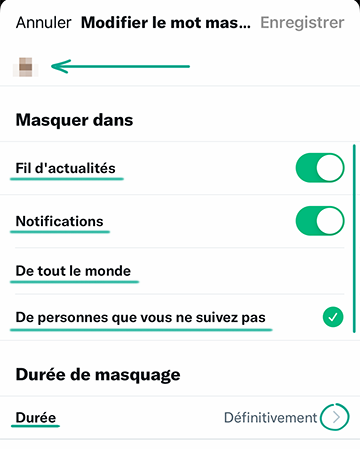
Par défaut, il est appliqué pour toujours, aussi bien dans le fil d’actualités que dans les notifications. N’oubliez pas non plus que le filtre n’est pas sensible à la casse.
Pourquoi ? Pour exclure le contenu pour adulte et le contenu graphique du fil de notifications.
L’application pour iOS ne vous permet pas d’exclure les contenus indésirables des résultats de recherche. Pour ce faire, suivez les instructions dans la version Web de X(Twitter).
Pourquoi ? Pour limiter les communications non désirées.
Par défaut, seuls les utilisateurs auxquels vous êtes abonné peuvent vous envoyer des messages directs. Nous vous recommandons toutefois de vérifier ce réglage :
- Ouvrez votre profil en appuyant sur l’icône du menu dans le coin supérieur gauche de l’écran ;
- Sélectionnez Paramètres et confidentialité ;
- Appuyez sur Confidentialité et sécurité ;
- Dans la section Votre activité sur X(Twitter), sélectionnez Messages Privés ;
- Assurez-vous que la fonction Autoriser les demandes de message de tout le monde est désactivée.
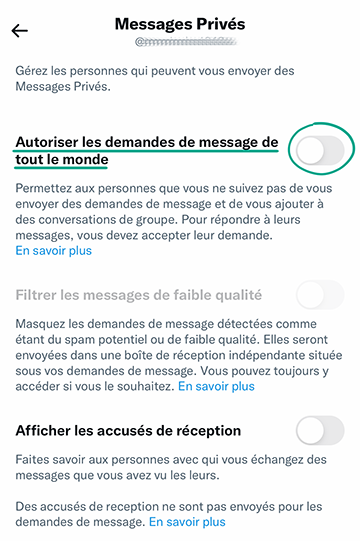
Cela n’aura aucun impact sur les utilisateurs avec lesquels vous avez déjà commencé à chatter. Pour les empêcher de vous envoyer des messages privés, bloquez-les.
Les entreprises et les développeurs peuvent vous envoyer des messages privés pour vous demander votre position ou l’accès aux fichiers média. Ils utilisent ces informations pour configurer les recommandations. Notez que ces informations peuvent être partagées avec des tiers, aussi traitez ces demandes avec précaution.
Pourquoi ? Pour disposer d’une protection supplémentaire contre la fraude.
L’application pour iOS ne vous permet pas d’empêcher les autres utilisateurs de vous ajouter aux équipes à l’aide de TweetDeck. Pour ce faire, suivez les instructions dans la version Web de X(Twitter).
Comment cacher vos publications aux personnes indésirables
Pourquoi ? Pour se débarrasser des personnes indésirables dans l’espace virtuel.
Pour empêcher un utilisateur spécifique de voir vos Tweets et d’y répondre ou de vous envoyer des messages privés, vous pouvez le bloquer. L’utilisateur bloqué ne pourra pas consulter votre profil, ni vous contacter.
Pour bloquer un utilisateur :
- Accédez au profil de l’abonné que vous souhaitez bloquer ;
- Appuyez sur l’icône des trois points dans le coin supérieur droit de l’écran ;
- Sélectionnez Bloquer @nomd’utilisateur ;
- Appuyez sur Bloquer dans la fenêtre qui s’ouvre.
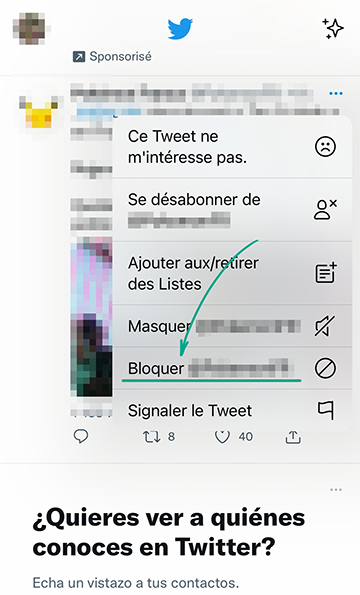
L’utilisateur ne sera pas informé du blocage. Toutefois, s’il consulte votre profil, il verra que vous l’avez ajouté à une liste de refus. Les utilisateurs bloqués peuvent déposer une plainte contre vous et consulter tous les Tweets dans lesquels vous les avez mentionnés.
Vous pouvez débloquer un utilisateur bloqué à tout moment (par exemple, quand vous avez bloqué un utilisateur par erreur) :
- Ouvrez le menu en appuyant sur l’icône dans le coin supérieur gauche de l’écran ;
- Ouvrez la section Paramètres et confidentialité ;
- Sélectionnez Confidentialité et sécurité ;
- Dans la section Votre activité sur X(Twitter), sélectionnez Masquer et bloquer ;
- Accédez à la section Comptes bloqués ;
- Appuyez sur Bloqué à côté du nom du compte pour le débloquer.
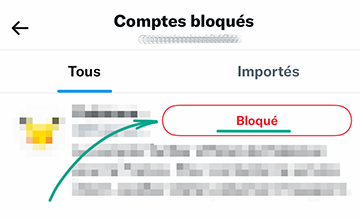
N’oubliez pas que si l’un de vos abonnés partage le lien vers la photo jointe à votre Tweet privé, tous les destinataires pourront voir l’image.
Pourquoi ? Pour éviter de tomber sur quelqu’un que vous ne souhaitez pas voir.
L’application pour iOS ne vous permet pas d’exclure les comptes bloqués des résultats de recherche. Pour ce faire, suivez les instructions dans la version Web de X(Twitter).
Comment éviter l’exposition de vos données personnelles
Pourquoi ? pour éviter que vos coordonnées ne se retrouvent entre les mains de cybercriminels en cas de fuite.
X(Twitter) peut utiliser votre liste de contacts téléphoniques pour vous suggérer de suivre le compte de ces personnes. Le service utilise également les informations de la liste de contacts pour créer des annonces ciblées et constituer votre fil d’actualités. Ces informations peuvent être partagées avec des tiers, ce qui augmente le risque de fuites.
Pour désactiver la synchronisation des contacts :
- Ouvrez le menu en appuyant sur l’icône dans le coin supérieur gauche de l’écran ;
- Ouvrez la section Paramètres et confidentialité ;
- Sélectionnez Confidentialité et sécurité ;
- Ouvrez la section Détectabilité et contacts ;

- Appuyez sur Supprimer tous les contacts pour supprimer les données précédemment collectées et confirmez votre choix.
- Désactivez l’option Synchroniser les contacts du carnet d’adresses.
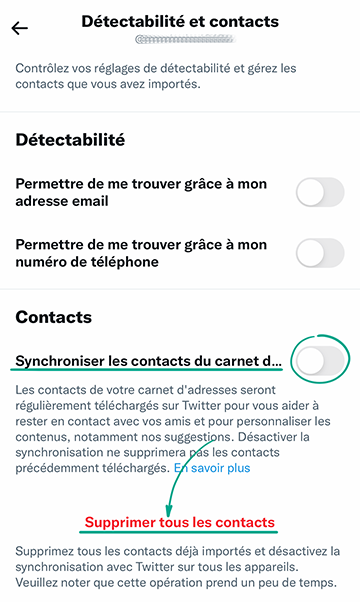
Par la suite, X(Twitter) cessera de vous suggérer de suivre les comptes de vos amis dans votre liste de contacts.
Notez que même après la désactivation de la synchronisation, l’application X(Twitter) pourra toujours accéder à vos contacts. Pour annuler cette autorisation :
- Ouvrez les Paramètres de votre appareil ;
- Localisez et sélectionnez X(Twitter) dans la liste des applications ;
- Désactivez l’option Contacts.
Pourquoi ? Pour empêcher les cybercriminels d’obtenir des informations sensibles.
Par défaut, tout le monde peut voir vos messages, même les personnes qui n’ont pas de compte X(Twitter). Les informations contenues dans les messages peuvent aider les cybercriminels à lancer des attaques de phishing. Vous pouvez limiter la visibilité de vos Tweets uniquement aux abonnés autorisés.
Pour limiter l’accès à vos Tweets :
- Ouvrez le menu en appuyant sur l’icône dans le coin supérieur gauche de l’écran ;
- Ouvrez la section Paramètres et confidentialité ;
- Sélectionnez Confidentialité et sécurité ;
- Dans la section Votre activité sur X(Twitter), sélectionnez Audience et identification ;
- Cochez la case située à côté de Protéger mes Tweets.
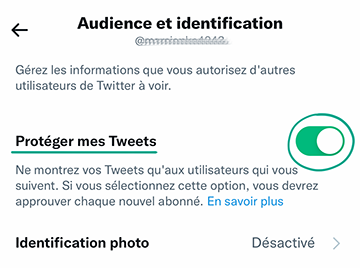
Désormais, les utilisateurs de X(Twitter) qui veulent lire vos Tweets devront soumettre une demande et attendre votre approbation.
Les Tweets publiés précédemment resteront publics.
De plus, les personnes qui faisaient partie de vos abonnés au moment où vous avez rendu votre profil privé continueront à voir vos Tweets.
Pourquoi ? Pour empêcher les cybercriminels d’utiliser ces informations.
Par défaut, les autres utilisateurs de X(Twitter) peuvent trouver votre compte en utilisant votre numéro de téléphone ou votre adresse e-mail. Les informations de votre profil peuvent aider des cybercriminels à organiser des attaques de phishing. Pour cette raison, nous vous invitons à désactiver cette fonction.
Pour empêcher des utilisateurs de trouver votre compte à l’aide de votre numéro de téléphone ou de votre adresse e-mail :
- Ouvrez le menu en appuyant sur l’icône dans le coin supérieur gauche de l’écran ;
- Ouvrez la section Paramètres et confidentialité ;
- Sélectionnez Confidentialité et sécurité ;
- Accédez à la section Détectabilités et contacts ;
- Désactivez les fonctions :
- Permettre de me trouver grâce à mon adresse email ;
- Permettre de me trouver grâce à mon numéro de téléphone.
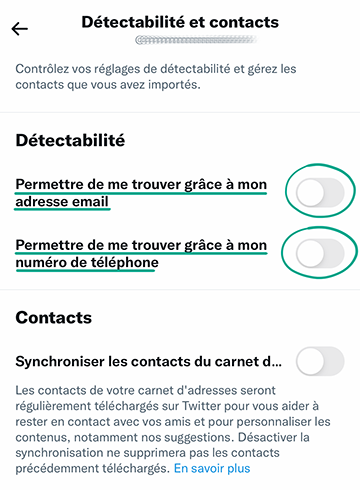
Désavantage : les autres utilisateurs auront plus de mal à trouver votre compte X(Twitter).
Pourquoi ? Pour voir les informations vous concernant que X(Twitter) possède et créer une copie de sauvegarde des données importantes.
X(Twitter) peut générer pour vous un fichier contenant toutes les données de votre profil. Cela vous permettra de connaître le type d’informations vous concernant que le service recueille et de les sauvegarder au cas où votre compte serait bloqué, supprimé ou détourné.
Pour télécharger une archive contenant vos données :
- Ouvrez le menu en appuyant sur l’icône dans le coin supérieur gauche de l’écran ;
- Ouvrez la section Paramètres et confidentialité ;
- Sélectionnez Votre compte ;
- Appuyez sur Vos données X(Twitter) ;
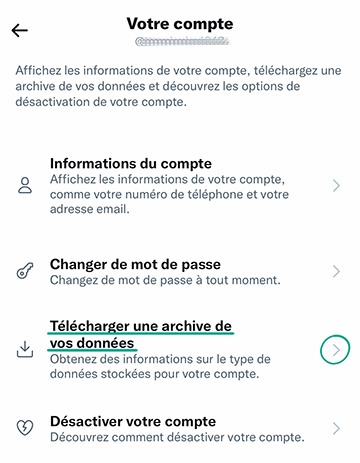
- Dans la fenêtre qui s’ouvre, allez à la section Télécharger une archive de vos données et saisissez le mot de passe de votre compte X(Twitter) ;
- Appuyez sur Demande une archive à côté de X(Twitter) et attendez une notification ou un e-mail ;
- Après avoir reçu le message de confirmation, appuyez sur Télécharger l’archive à côté de X(Twitter).
Vous pouvez également télécharger les données de votre compte Periscope si vous l’utilisez pour des diffusions directes sur X(Twitter).
La préparation des archives peut prendre plusieurs jours. Vous recevrez le lien de téléchargement à votre adresse e-mail. Notez que vous pouvez solliciter le téléchargement de vos données une fois tous les 30 jours.
Pourquoi ? pour contrôler qui a accès aux informations vous concernant.
Par défaut, tous les utilisateurs de X(Twitter) peuvent vous identifier dans les photos. Si vous êtes identifié par une personne que vous suivez, le Tweet apparaîtra dans votre fil d’actualités. De cette façon, des inconnus peuvent avoir accès à vos informations. Vous pouvez empêcher les utilisateurs d’identifier votre profil lorsqu’ils publient des images.
Pour empêcher les utilisateurs de vous identifier dans les photos :
- Ouvrez le menu en appuyant sur l’icône dans le coin supérieur gauche de l’écran ;
- Ouvrez la section Paramètres et confidentialité ;
- Sélectionnez Confidentialité et sécurité ;
- Dans la section Votre activité sur X(Twitter), sélectionnez Audience et identification ;
- Appuyez sur Identification photo et désactivez cette option.
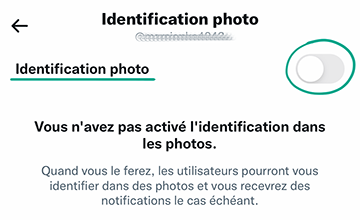
Regardez les photos dans lesquelles vous avez été identifié dans la section Mentions du fil de notifications (icône en forme de cloche). Si nécessaire, vous pouvez éliminer l’identification :
- Appuyez sur l’icône en forme de flèche à droite du nom de l’auteur du Tweet ;
- Sélectionnez Supprimer l’identification de la photo ;
- Appuyez à nouveau sur Supprimer pour confirmer votre sélection.
Pourquoi ? Pour éviter que vos informations personnelles ne tombent entre de mauvaises mains.
Les cybercriminels peuvent utiliser les données de votre compte pour organiser des attaques de phishing, et X(Twitter) peut les utiliser pour configurer les annonces et les recommandations. Vous pouvez limiter la portée des informations accessibles au public ou vous abstenir de renseigner vos véritables informations.
Pour modifier les données du profil :
- Ouvrez le menu en appuyant sur l’icône dans le coin supérieur gauche de l’écran ;
- Sélectionnez Profil ;
- Appuyez sur Éditer le profil ;
- Appuyez sur la photo de profil et chargez n’importe quelle image qui ne permettra pas de savoir que ce compte est à vous ;
- Dans le champ Nom, saisissez un alias ;
- Supprimer les données des champs :
- Bio ;
- Localisation ;
- Site Web ;
- Appuyez sur votre date de naissance au bas de l’écran ;
- Appuyez sur Supprimer la date de naissance et confirmez votre sélection ;
- Appuyez sur Continuer.
- Appuyez ensuite sur Enregistrer dans le coin supérieur droit de l’écran.

Pourquoi ? Pour minimiser le risque de fuites.
Si vous avez associé d’autres sites ou applications à X(Twitter) (comme des applications pour trouver des abonnés ou compter les Tweets), ils peuvent accéder à vos données. Dans certains cas, ils peuvent également aimer les publications et s’abonner à des comptes ou en retirer en votre nom.
Ces sites et applications ne vous informent généralement pas explicitement des autorisations spécifiques que vous leur octroyez.
Vous pouvez refuser aux applications et sites tiers l’accès à vos données afin d’exclure toute activité non autorisée sur votre compte et de réduire le risque de fuites de données.
Pour désactiver l’accès des services et applications tiers à votre compte :
- Ouvrez le menu en appuyant sur l’icône dans le coin supérieur gauche de l’écran ;
- Ouvrez la section Paramètres et confidentialité ;
- Sélectionnez Sécurité et accès au compte ;
- Appuyez sur Applications et sessions ;
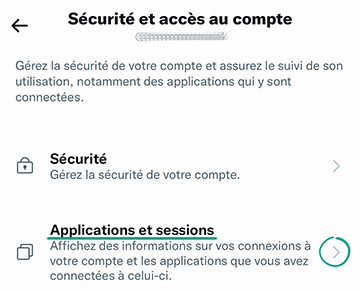
- Sur la page du navigateur qui s’ouvre, sélectionnez Applications connectées. Bloquez ceux que vous n’utilisez pas :
- Appuyez sur la flèche droite à côté de l’application ;
- Sélectionnez Révoquer les autorisations de l’application.
Comment se débarrasser des notifications indésirables
Pourquoi ? Pour éviter les distractions.
Par défaut, X(Twitter) vous envoie des notifications sur les activités les plus intéressantes des autres utilisateurs (selon l’avis du service). Si ces notifications sont source de distraction, vous pouvez empêcher l’application de vous informer des activités de catégories d’utilisateurs spécifiques, par exemple ceux qui n’ont pas confirmé leurs coordonnées (les spammeurs évitent souvent de le faire pour gagner du temps) :
- Ouvrez le menu en appuyant sur l’icône dans le coin supérieur gauche de l’écran ;
- Ouvrez la section Paramètres et confidentialité ;
- Sélectionnez Notifications ;
- Activez la fonction Filtre de qualité ;
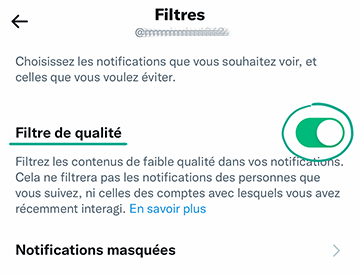
- Appuyez sur Notifications masquées et cochez une ou plusieurs des cases :
- Que vous ne suivez pas ;
- Qui ne vous suivent pas ;
- Qui ont un nouveau compte ;
- Qui ont une photo de profil par défaut ;
- Qui n’ont pas confirmé leur adresse email ;
- Qui n’ont pas confirmé leur numéro de téléphone.
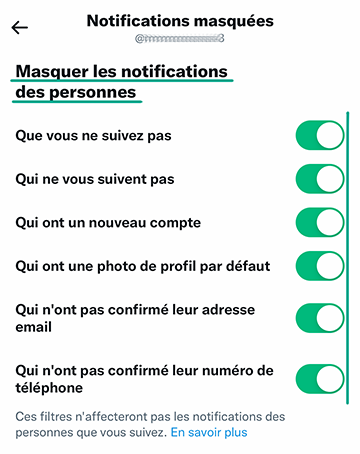
Désavantage : le filtre ne s’applique pas aux comptes que vous suivez ou avec lesquels vous avez récemment interagi.
Pourquoi ? Pour éviter les distractions.
X(Twitter) peut vous envoyer des notifications push, des SMS ou des messages électroniques. Certaines des notifications sont des documents marketing relatifs à des produits recommandés, y compris de la part de partenaires de X(Twitter).
Pour ne plus recevoir de telles notifications :
- Ouvrez le menu en appuyant sur l’icône dans le coin supérieur gauche de l’écran ;
- Ouvrez la section Paramètres et confidentialité ;
- Dans la section Notifications, sélectionnez Préférences ;
- Ouvez la section Notifications par email et désactivez la fonction en haut de la page.
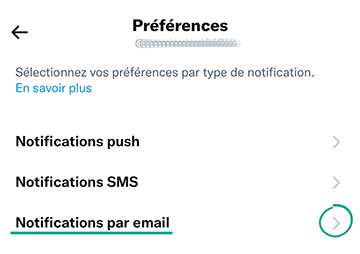
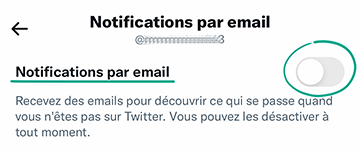
Nous vous recommandons d’examiner les autres catégories de notification et de désactiver celles que vous ne souhaitez pas recevoir.
Désavantage : certaines notifications peuvent contenir des informations sur des fonctionnalités du service et des conseils utiles sur l’utilisation de la plateforme.







